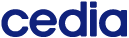Se meu e-mail for: user1@domain.edu.ec
Nome de usuário: user1
Senha: A mesma com a qual você insere seu e-mail institucional.
Organização: Selecione sua instituição.
- Em um navegador da Web: https://salavirtual. cedia .org.ec
Menu → Perfil → Tipo de usuário: “Licenciado” - No aplicativo: Na parte superior direita do programa, clique no ícone da foto e no submenu exibido indique seu e-mail com o tipo de usuário "Licenciado" ou "Pro".
Caso necessite de uma licença zoom pro, deverá fazer o seu pedido à área técnica da sua instituição. CEDIA não concede licenças do zoom pro diretamente aos professores, mas apenas a pedido do corpo técnico designado de cada instituição.
Consulte o técnico da instituição, pois CEDIA não lida com credenciais de e-mail institucionais.
- Pro/licenciado: Reuniões sem limite de tempo.
- Básico: Reuniões de até 40 minutos.
Até 300 participantes, seja o organizador um usuário básico ou pro/licenciado.
Não, a menos que o host tenha colocado a opção "Somente usuários autenticados podem ingressar" ao criar a sessão.
O serviço de gravação em nuvem é contratado pelas instituições sob demanda. Para saber se eles têm a opção de gravar na nuvem ativa, consulte sua instituição.
Meus Documentos → Zoom
As instituições devem adquirir este serviço adicional ao plano contratado com CEDIA.
No aplicativo instalado, clique no ícone da foto no canto superior direito e escolha a opção “Verificar atualizações”.
Selecione o símbolo ^ (seta para cima) na barra de tarefas do Windows, ao lado do relógio. Clique com o botão direito do mouse no ícone Zoom na barra de aplicativos, selecione “Alternar idioma” e escolha: ”Espanhol”
- Acesse: https://salavirtual. cedia _
- Escolha Perfil e verifique se o ID da reunião pessoal começa com: https://cedia.zoom.us/XXXXXXXXXXX
- Ou no app você pode ir em Reuniões e verificar se o ID Pessoal começa com: https://cedia.zoom.us/XXXXXXXXXXX</li>
- Acesse: https://salavirtual. cedia _
- Menu → Gravações → Gravações na nuvem
Encontre aqui os manuais ZOOM para web e app:
- cedia
- cedia
- Bate-papo ao vivo no site da CEDIA